فہرست کا خانہ
جب ہم ایکسل میں کام کر رہے ہوتے ہیں، اگر ہم اسے نمایاں کریں تو زیادہ سے زیادہ قدر تلاش کرنا آسان ہو جائے گا۔ یہ مضمون آپ کی رہنمائی کرے گا کہ کس طرح ایکسل میں ہر قطار یا کالم میں سب سے زیادہ قدر کو 3 فوری طریقوں سے اجاگر کیا جائے۔
پریکٹس بک ڈاؤن لوڈ کریں
آپ مفت ڈاؤن لوڈ کرسکتے ہیں۔ یہاں سے ایکسل ٹیمپلیٹ کریں اور خود ہی مشق کریں۔
Excel.xlsx میں ہائیسٹ ویلیو کو نمایاں کریں
ایکسل میں سب سے زیادہ قدر کو نمایاں کرنے کے 3 فوری طریقے
طریقہ 1: ایکسل میں کالم میں اعلیٰ ترین قدر کو نمایاں کرنے کے لیے مشروط فارمیٹنگ کا استعمال کریں
آئیے پہلے اپنے ڈیٹاسیٹ سے تعارف کراتے ہیں۔ یہاں، میں نے اپنے ڈیٹاسیٹ میں کچھ پھلوں کی قیمتیں 2 کالموں اور 8 قطاروں میں رکھی ہیں۔ اب میں ایکسل میں اعلیٰ ترین قدر کو نمایاں کرنے کے لیے مشروط فارمیٹنگ کا استعمال کروں گا۔
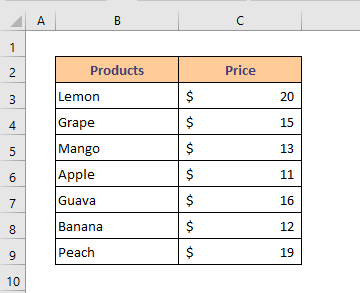
مرحلہ 1:
➥ پہلے، ڈیٹا کی حد منتخب کریں۔
➥ ہوم > پر کلک کریں۔ مشروط فارمیٹنگ > نیا اصول
ایک ڈائیلاگ باکس جس کا نام ہے "نئے فارمیٹنگ اصول" کھل جائے گا۔

مرحلہ 2 :
➥ ' ایک اصول کی قسم منتخب کریں' باکس سے ' صرف اوپر یا نیچے کی درجہ بندی والی اقدار کو فارمیٹ کریں' کو منتخب کریں۔
➥ باکس میں 1 ٹائپ کریں ' ' آپشن میں درجہ بندی کرنے والی اقدار کو فارمیٹ کریں۔
➥ پھر فارمیٹ ٹیب
کو دبائیں۔ایک ڈائیلاگ باکس جس کا نام " فارمیٹ سیلز" ظاہر ہوگا۔

مرحلہ 3:
➥ Fill آپشن سے اپنا مطلوبہ ہائی لائٹ رنگ منتخب کریں اور دبائیں۔ ٹھیک ہے ۔
پھر یہ باکس بند ہو جائے گا اور پچھلے ڈائیلاگ باکس میں واپس آجائے گا۔

مرحلہ 4:
➥ اب صرف دبائیں ٹھیک ہے
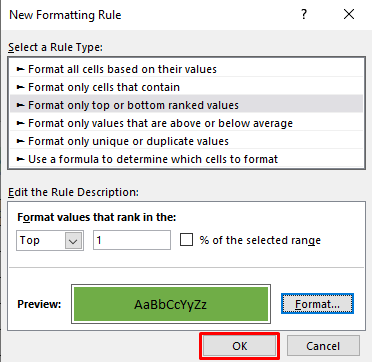
دیکھیں کہ سب سے زیادہ قدر سبز رنگ کے ساتھ نمایاں ہے۔

طریقہ 2: ایکسل میں ہر قطار میں اعلیٰ قدر کو نمایاں کرنے کے لیے مشروط فارمیٹنگ کا اطلاق کریں
اس طریقہ کے لیے، میں نے ڈیٹاسیٹ کو دوبارہ ترتیب دیا ہے۔ میں نے لگاتار تین مہینوں تک قیمتیں دکھانے کے لیے تین کالم استعمال کیے ہیں۔
مرحلہ 1:
➥ ڈیٹا سیٹ سے پوری قدریں منتخب کریں۔
➥ مندرجہ ذیل پر کلک کریں: Home > مشروط فارمیٹنگ > نیا اصول
ایک ڈائیلاگ باکس ظاہر ہوگا۔
16>
مرحلہ 2:
➥ دبائیں ' اس بات کا تعین کرنے کے لیے ایک فارمولہ استعمال کریں کہ کن سیلز کو فارمیٹ کرنا ہے' سے 'ایک اصول کی قسم منتخب کریں' باکس
➥ فارمولہ کو ' فارمیٹ ویلیوز میں ٹائپ کریں جہاں یہ فارمولا سچ ہے' بار جیسا کہ ذیل میں دیا گیا ہے-
=C5=MAX($C5:$E5) ➥ پھر دبائیں فارمیٹ ٹیب
<0 'فارمیٹ سیلز'ڈائیلاگ باکس کھل جائے گا۔17>
مرحلہ 3:
➥ منتخب کریں آپ کا مطلوبہ رنگ بھریں اور دبائیں ٹھیک ہے ۔
میں نے سبز رنگ کا انتخاب کیا ہے۔

مرحلہ 4:<4
➥ اب ٹھیک ہے دوبارہ دبائیں۔
19>
نیچے دی گئی تصویر کو دیکھیں، ہر قطار کی سب سے زیادہ قدر اب اس کے ساتھ ہائی لائٹ کی گئی ہے۔ سبز رنگ۔

مزید پڑھیں: مشروط فارمیٹنگ کا استعمال کرتے ہوئے قطار کو کیسے نمایاں کریں
طریقہ 3: ایکسل چارٹ بنائیںایکسل میں اعلیٰ قدر کو نمایاں کریں
ہمارے آخری طریقہ میں، میں دکھاؤں گا کہ ہم ایکسل چارٹ بنا کر اعلیٰ ترین قدر کو کس طرح نمایاں کر سکتے ہیں۔ اس کے لیے، میں نے ڈیٹاسیٹ میں دوبارہ ترمیم کی ہے۔ میں نے اپنے ابتدائی ڈیٹاسیٹ میں دو اضافی کالم شامل کیے ہیں جو زیادہ سے زیادہ قدر اور باقی اقدار کی نمائندگی کریں گے۔
سب سے پہلے، ہم زیادہ سے زیادہ قدر تلاش کریں گے۔
مرحلہ 1:
➥ دیئے گئے فارمولے کو سیل D5 –
=IF(C5=MAX($C$5:$C$11),C5,"") ➥ میں ٹائپ کریں <3 کو دبائیں بٹن درج کریں اور فارمولے کو دوسرے سیلز میں کاپی کرنے کے لیے Fill Handle ٹول کا استعمال کریں۔
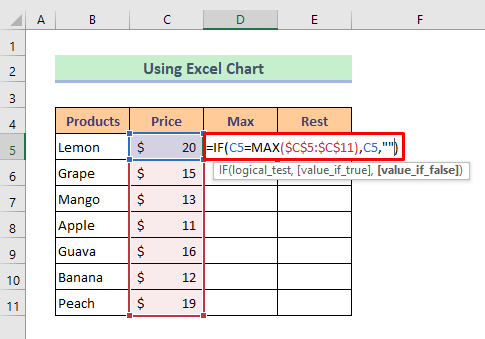
مرحلہ 2:<4
➥ فعال کرنا سیل E5 نیچے دیا گیا فارمولا لکھیں-
=IF(D5="",C5,"") ➥ پھر دبائیں بٹن درج کریں اور دوسرے سیلز کے فارمولے کو کاپی کرنے کے لیے فل ہینڈل ٹول کا استعمال کریں۔
اب ہماری زیادہ سے زیادہ قدر اور باقی قدروں میں فرق کیا گیا ہے۔
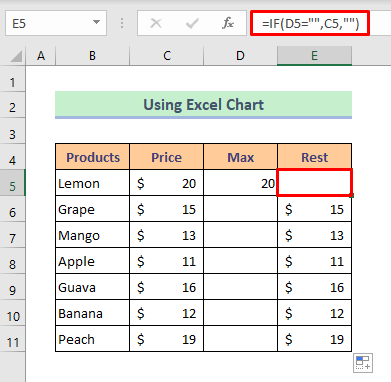
مرحلہ 3:
➥ دبائیں اور دبائے رکھیں Ctrl بٹن اور منتخب کریں مصنوعات ، زیادہ سے زیادہ اور آرام کالم۔
➥ پھر داخل کریں ریبن پر جائیں اور <3 سے تیر کے آئیکن پر کلک کریں۔>چارٹس بار۔
' چارٹ داخل کریں' نام کا ایک ڈائیلاگ باکس ظاہر ہوگا۔
23>
مرحلہ 4 :
➥ اس کے بعد ' تجویز کردہ چارٹس' آپشن سے اپنی مرضی کے مطابق چارٹ کی قسم منتخب کریں اور ٹھیک ہے دبائیں۔
24>
دیکھیں، چارٹ ایک مختلف کے ساتھ سب سے زیادہ قدر دکھا رہا ہے۔color.

نتیجہ
مجھے امید ہے کہ اوپر بیان کردہ تمام طریقے ایکسل میں اعلیٰ ترین قدر کو نمایاں کرنے کے لیے کافی مددگار ثابت ہوں گے۔ تبصرہ سیکشن میں بلا جھجھک کوئی سوال پوچھیں اور براہ کرم مجھے رائے دیں۔

